動畫教學:循環播放,跳舞的女孩
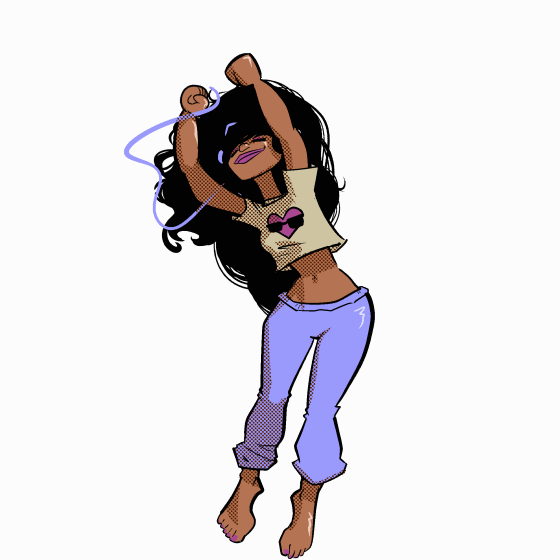
素描圖
最好的開始方法是一系列粗略的草圖。畫出極端,在這個極端中您的角色最伸展或受壓。包括角色動作或方向發生重大變化的任何時刻。
提示:確保啟用了洋蔥皮,因此您始終可以看到以前的圖形。
提示:請勿在圖層調板中使用“新圖層”來創建序列。這樣會創建一個圖層,但是新圖層不會添加到時間軸中。除非將其添加到時間軸,否則您將無法進行編輯。而是單擊時間軸中的“新建動畫單元格”。
提示:要快並經常重繪。嘗試使草圖之間的比例保持相同。這個簡單的步驟將是接下來幾個小時的最佳指南。
在時間軸上前後拖動幀以調整時間。必要時重畫。必要時添加或刪除草圖。
對於我的舞女,我使用了簡單的節奏,因此能夠每6幀放置一個參考草圖。我只畫出每次跳躍的頂點,以及每次反彈的最低點。
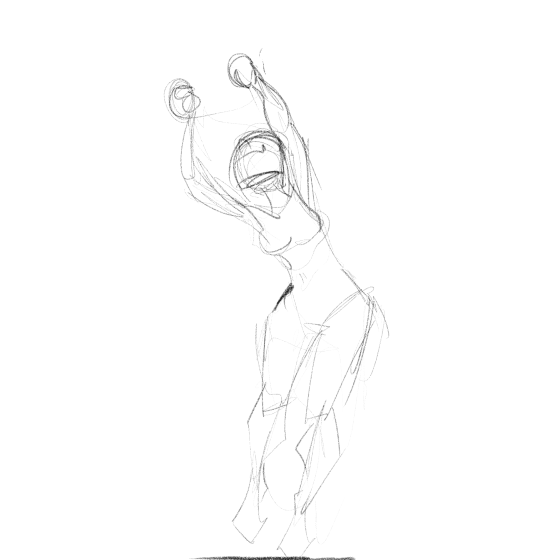
正確地進行動作
在時間軸上,創建一個新的動畫文件夾。將其命名為“右手”或類似名稱。
在該文件夾中,創建一個新的動畫單元。選擇一種顏色,然後在角色的右手上方繪製一個圓圈。
在時間軸上,單擊“啟用關鍵幀”,然後單擊“添加關鍵幀”。
確保選擇了“對象”工具,然後將旋轉中心(畫布中間的那個小“ +”圖標)拖動到新圓圈的中心。
前進到下一個參考草圖。將圓圈拖到新的手位置。將自動創建一個新的關鍵幀。繼續完成所有粗略的草圖。
當您按下播放鍵時,您可能會看到以下內容:
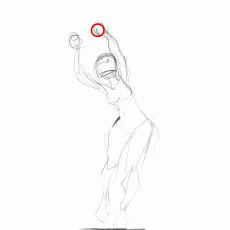
使用時間軸,使用對象工具移動圓圈,添加或刪除關鍵幀,直到獲得平滑自然的運動。像這樣:

現在為每個表情主體部分新建一個文件夾。對於這個跳舞的女孩,她的手和臀部運動最多,所以我為每個人都做了一個文件夾。我為腳和頭增加了三個,因為這些部分的移動有些獨立於其他部分。我忽略了她的手臂,腿部和軀幹,但是如果您認為無法在沒有更多參考的情況下正確地觀察動作,可以隨意添加它們。
現在,您應該有一個非常忙碌的動畫:
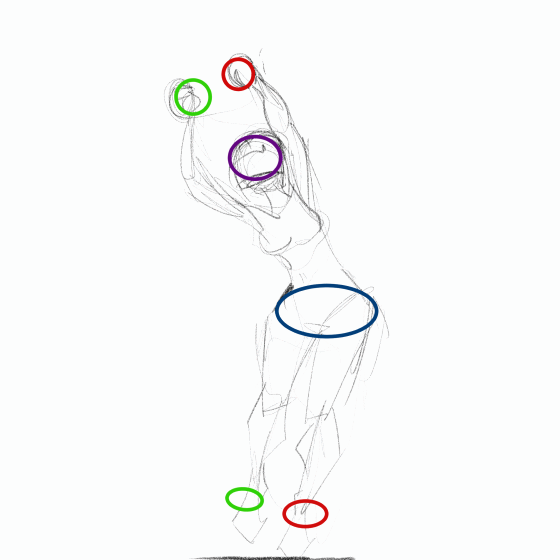
全部繪製
(提示:您將逐個創建角色。如果您不知道將要使用的顏色和样式,請花些時間以正常樣式將其繪製在另一幅畫布上。 )
在“右手”文件夾中,選擇在其上繪製圓的圖層。刪除圈子。
右鍵單擊您的圖層,然後選擇“創建文件夾並插入圖層”。現在,該文件夾不再是單個圖層充當您的動畫單元,而是成為該單元。就像您的圖層一樣,它應命名為“ 1”,並且在時間軸上應可見。在該文件夾中,您可以創建和繪製任意數量的圖層。
(提示:請嘗試在此處將圖層最小化。雖然您可以一次將所有圖層拖放到一個文件夾中進行複制,拖動和變形,但如果繪製的圖層數量是原來的兩倍,則繪製的圖層將是原來的兩倍在這個項目中,我只使用了2層:線條和顏色。)
以粗略的草圖為參考,繪製右手。
在時間軸上,仍在“右手”文件夾中,前進到下一個參考圖。指針的運動應該是正確的……由於您用圓圈完成了工作,指針應被移動到新的位置。
單擊“新動畫單元格”。這將在其前一個單元格中創建一個夥伴單元格,因此,如果您剛剛完成的單元格是一個名為“ 1”的文件夾,其中包含名為“ lines”和“ colors”的兩層,則新動畫單元格將是一個名為“ 2”的文件夾,其中包含名為“ lines”和“ colors”的兩個圖層。
將右手畫到新位置。確保啟用了洋蔥皮,以便您可以根據上一幀檢查比例。
繼續瀏覽所有參考草圖。完成此操作後,我只有四個獨特的手繪圖分佈在整個24幀序列中。在播放時,它對我來說看起來足夠平滑,所以我不再畫畫了。
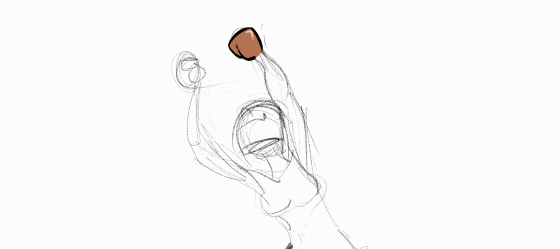
在“右手”下面創建一個新的動畫文件夾。將其命名為“右前臂”。在繪製手的過程中,創建相同的圖層和文件夾結構。
畫右臂。
還記得我畫過四隻獨特的手嗎?我只畫了一個前臂。
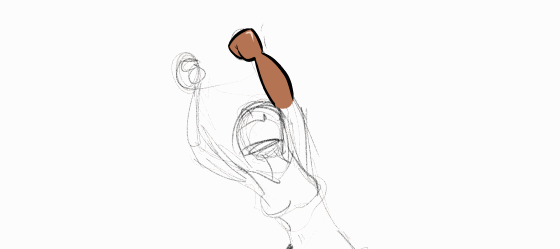
前臂的形狀不足以使其值得重繪。它確實縮短了一點,但我只是通過將手進一步向下滑動,遮住末端來偽造。
(提示:請確保在末端留空線,以便在連接身體部位時具有更大的靈活性。)
繼續前進,創建適合您身體部位的文件夾。使用運動,旋轉和變換工具。這些工具可以幫助您避免許多不必要的繪圖。如果您無法移動,拉伸或旋轉身體部位以適合身體,請創建一個新單元格並繪製新位置。
完成後,您應該擁有一張看上去很簡單的圖紙,但實際上它是由許多層構成的:
學習如何最好地結合這些部分需要反複試驗。在這裡她爆炸了:
這就是我的圖層的樣子。我製作了一個名為“ body”的文件夾,並將所有內容放入其中,以使事情變得簡單。
這是一些最簡單的圖層文件夾。我只能用1幅畫畫她的右肩和二頭肌,但必須用2幅畫畫她的左肩和二頭肌。
處理頭和頭髮
為了使頭髮保持簡單,它需要完全留在身體後面。但是,有些頭髮當然會落在頭前。為了避免產生多個頭髮層,這是我的操作方法。向前走:
後面的頭髮:
我幾次梳理頭髮,試圖找到最合適的頭髮。這根頭髮有3幀動畫:
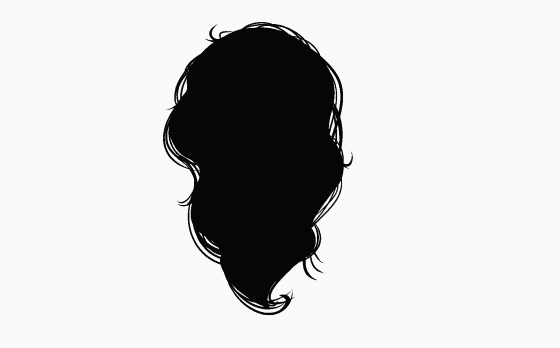
創建一個像這樣的文件夾結構:
1:一個動畫文件夾,名為“ Head”。在這一幀上啟用關鍵幀。
2:一個名為“ Face”的子文件夾。繪製該面孔。
3:在“ Face”下的一個子文件夾,名為“ Neck”。
4:在“脖子”下的一個子文件夾,名為“頭髮1”。
5:在“頭髮1”下的另一個子文件夾名為“頭髮2”。
關鍵幀和移動有很多文件夾/層。與其移動每個文件夾並嘗試使其相互匹配,不如在“ Head”文件夾中執行大部分關鍵幀動畫。由於該文件夾包含所有其他文件夾,因此它們將一起移動。
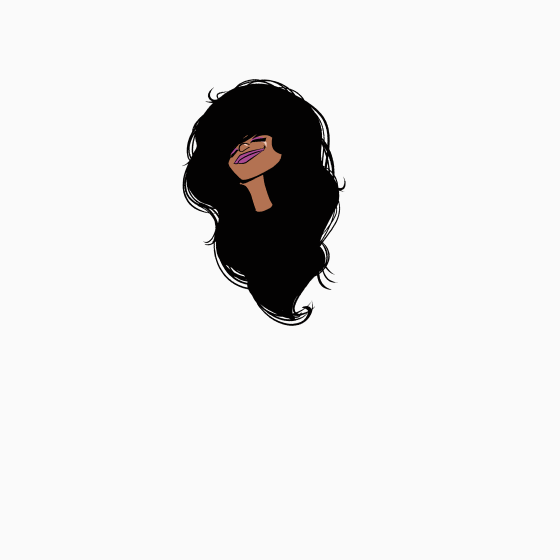
在撰寫本文時,Clip Studio不允許您將關鍵幀從繪製參考圓的圖層複製並粘貼到不包含圖形信息的文件夾中。您必須重新創建它們。
在對“ Head”文件夾進行動畫處理後,可以隨時將關鍵幀添加到其他文件夾中以創建更有趣的有機運動。
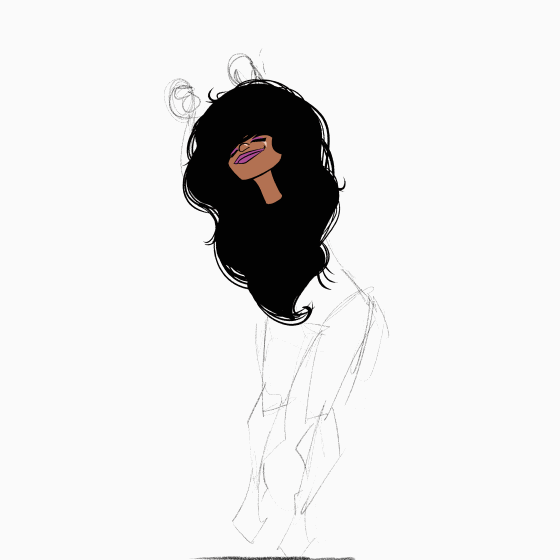
為了真正賦予她活力和彈跳,我增加了第二層頭髮:
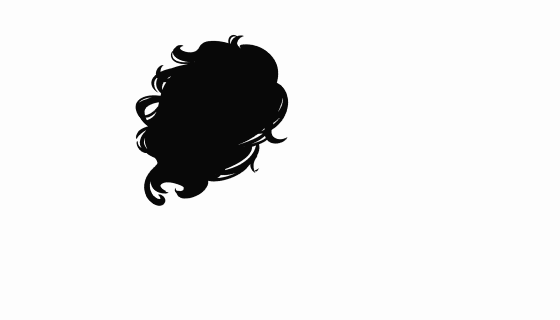
和一些耳機:

最後的潤色
耳機線的繪製沒有關鍵幀的花樣。我畫了12幀而不是24幀,使用了洋蔥皮,並在無法正確流動時重新繪製。如果放慢速度,則可以在每隔一個幀中清楚地看到繩索未與她的手或耳朵對齊:

對於陰影,在所有其他文件夾之上創建一個新文件夾。如果您對文件夾比較聰明,則可以使用“在下面的圖層上進行剪輯”來避免在背景上繪製。在這種情況下,我只是將圖層設置為“變暗”,而不是“普通”。您還可以在此文件夾中設置圖層屬性,我曾使用它添加了屏幕調效果。
陰影是我必須繪製24次的24幀動畫的唯一元素。根據您的運動量,您也許可以少運動一點。 Clip Studio在這方面非常靈活……如果您有一些需要獨特圖形的框架,則可以做到;如果您有幾個框架可以承載單個圖形,則可以做到!
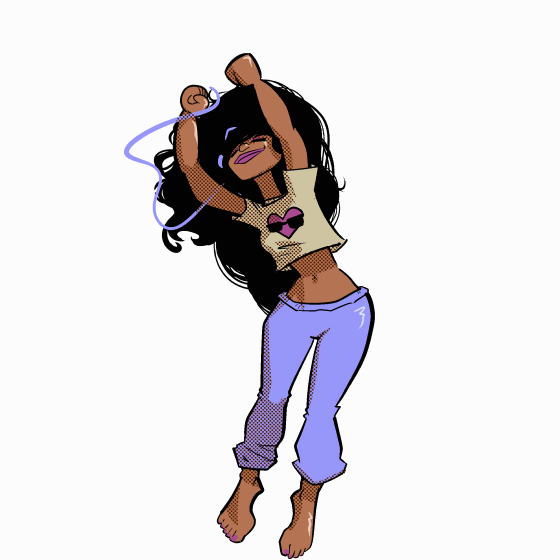
更多樂趣
使用關鍵幀和變換工具設置動畫的好處在於,您可以非常快速地交換圖形!她又來了,新的頭!
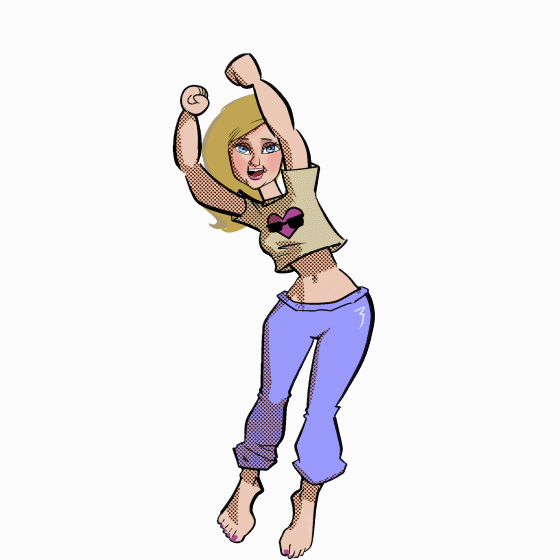
僅需多畫一點,您就可以變成一個男人:
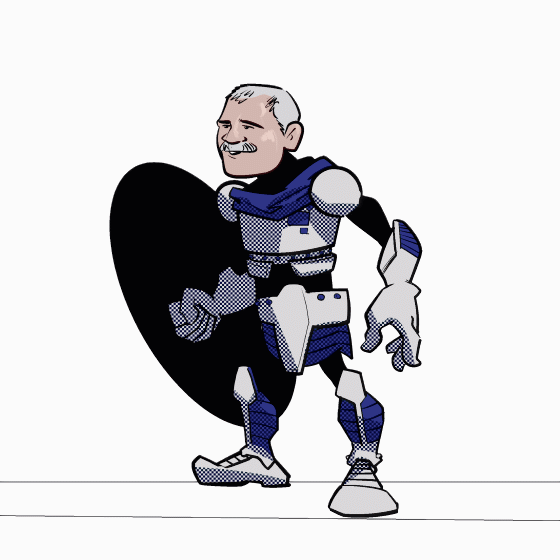
成女人:

並且不要忘記,您可以輕鬆地為動畫添加平滑的循環背景:
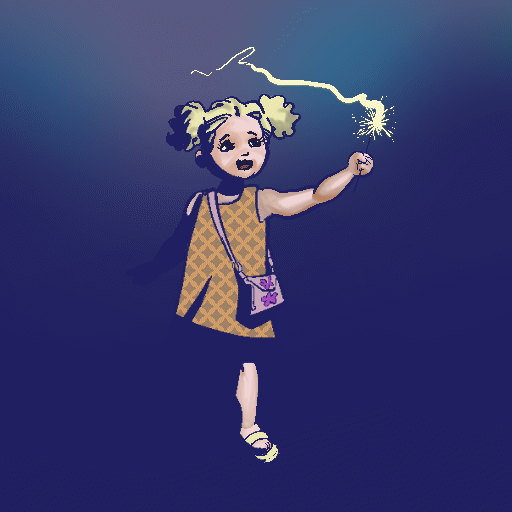
如果要查看我的Dancer動畫的原始文件,則為:
我希望這有幫助! Clip Studio到一個月前變得越來越強大,我很高興看到新的藝術家採用它。
























留言